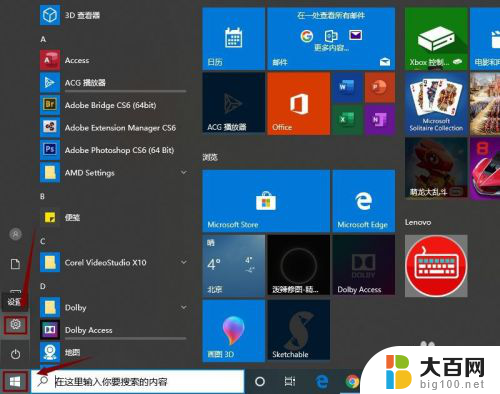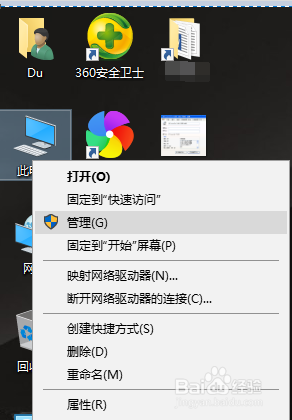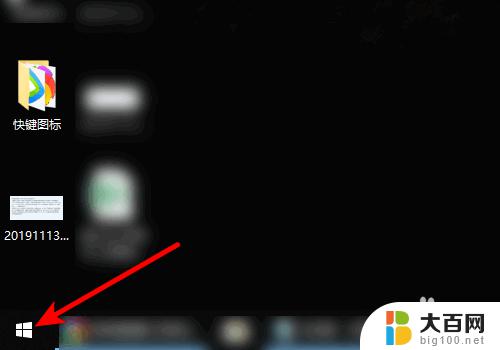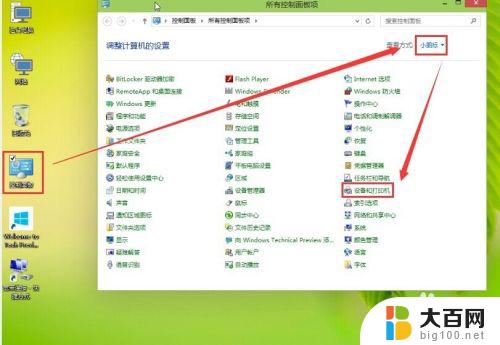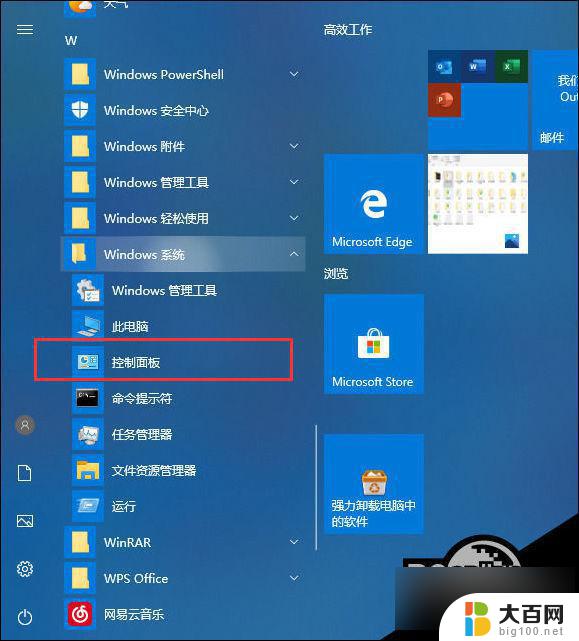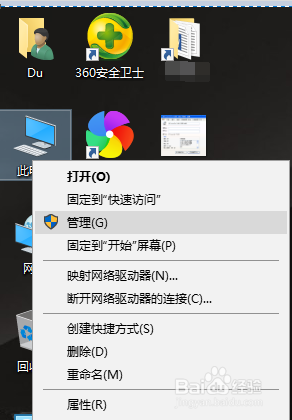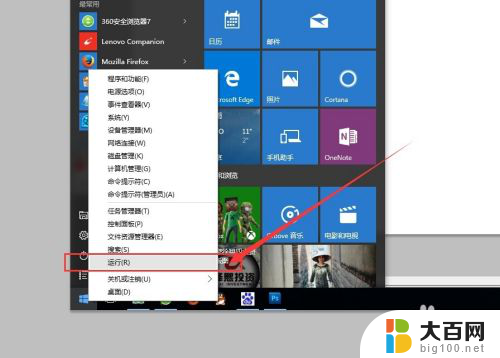win10链接打印机 win10系统如何连接无线打印机
更新时间:2023-12-24 12:47:19作者:jiang
随着科技的不断进步,无线打印机在我们的生活中变得越来越常见,而对于使用Windows 10操作系统的用户来说,连接无线打印机也变得更加简便和便捷。Windows 10系统提供了一种简单而快速的方式来连接无线打印机,让我们可以轻松地打印文件和照片。究竟如何连接无线打印机呢?本文将介绍一些简单的步骤,帮助您在Windows 10系统中成功连接无线打印机。
步骤如下:
1.首先,我们点击电脑的”开始“图标,点击”设置“。

2.接下来,我们点击”设备“,如图所示。

3.然后,我们在”设备“界面点击”打印机或扫描仪“。
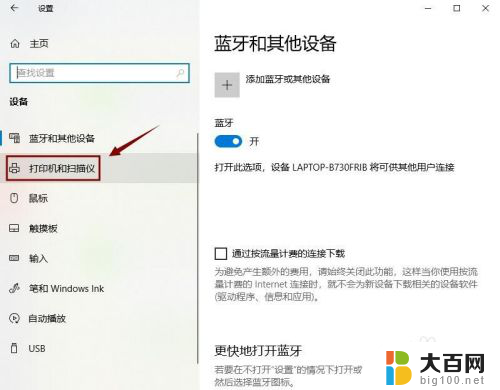
4.接着,我们在右边点击”添加打印机或扫描仪“。

5.如果系统搜索到了,就直接添加。如果没有,那就点击”我需要的打印机不在列表中“。
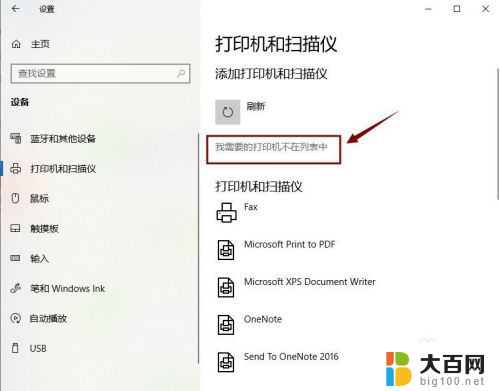
6.然后,我们选中”使用IP地址或主机名添加打印机“,点击”下一步“。

7.接着,我们输入IP地址,点击”下一步“,直接添加打印机即可。
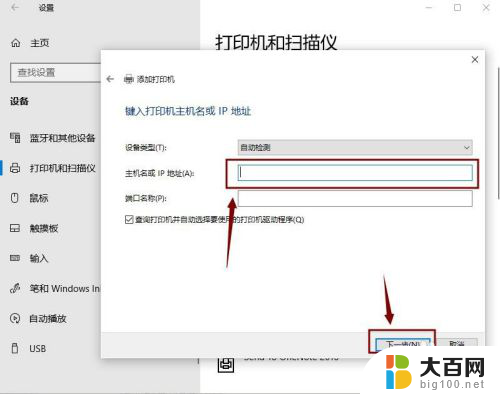
以上就是Win10与打印机连接的全部内容,若您遇到此类问题,可按照本文方法进行解决,衷心希望本文能对您有所帮助。